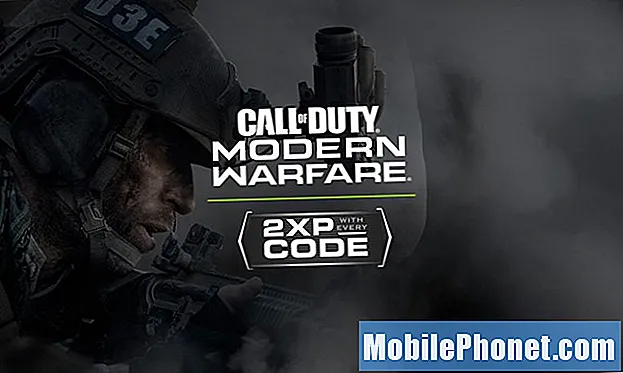Sisu
On palju põhjusi, miks soovite oma brauseri ajaloo kustutada. Ükskõik mis põhjusel te otsustate, saate siin oma iPhone 6s brauseri ajaloo Safaris kustutada.
Kõigepealt on oluline märkida, et teie brauseri ajalugu ja otsinguajalugu on kaks erinevat asja. See juhend näitab teile, kuidas oma brauseri ajalugu kustutada, kuid meil on ka juhend, kuidas kustutada ka oma Google'i otsingu ajalugu, mis on sama oluline.
Kui te pole sirvinud privaatsete sirvimisrežiimidega, salvestatakse iga külastatav veebisait veebibrauseri ajaloosse. See võib olla mugav funktsioon, sest see võimaldab teil minna tagasi ja leida veebilehe, mida olete nädalaid unustanud ja peate uuesti vaatama.
Veelgi enam, sirvimisajalugu salvestamine muudab veebi sirvimise lihtsamaks ja kiiremaks. Kui veebibrauser salvestab teie ajaloo, salvestab see ka URLid, nii et kui veebiaadressi sisestate, täidab veebibrauser selle automaatselt, kui olete seda veebisaiti varem külastanud.

Mõnikord võib see olla suur, kuid te ei pruugi soovida, et teie iPhone 6 salvestaks teie sirvimisajalugu, ja me ei süüdista teid. Mitte ainult see näitab, milliseid veebisaite olete külastanud, vaid kogu selle teabe salvestamine võtab teie seadmes väärtuslikku salvestusruumi ja kui olete kettaruumi kiiresti otsa saanud, on teie brauseri ajaloo ja vahemälu kustutamine hea koht alustada.
Järgnevalt saate kustutada oma iPhone 6 brauseri ajaloo Safaris iOS 9-s.
IPhone 6s brauseri ajaloo kustutamine
Kui teil on mingil põhjusel vaja kustutada oma iPhone 6s brauseri ajalugu, muudab iOS ja Safari seda lihtsaks. Kui te juba teate, kuidas seda teha, kulub vähem kui 30 sekundit ja vähem kui 10 sekundit.
Kõik, mida pead tegema, on avada Safari seejärel puudutage allosas ikooni Järjehoidjad. See on ikoon, mis näeb välja nagu avatud raamat.

Sealt puudutage samal ikoonil ülaosas, kui seda pole veel valitud, ja seejärel puudutage Ajalugu. See näitab teie brauseri ajalugu ja kõiki veebisaite, mida olete iPhone 6-s külastanud.

Järgmine samm on puudutada Selge põhjas. See avab mitu valikut: Viimane tund, Täna, Täna ja eile ning Kogu aeg. Need on iseenesestmõistetavad ja võimaldavad teil kustutada ainult kindla ajaraamistiku brauseri ajalugu, muutes selle suurepäraseks funktsiooniks, kui teil on vaja vaid mõningaid veebisaite, mida täna või isegi eile külastasite.

Kui valite suvandi, kustutatakse need veebilehed koheselt ja kui valite Kogu aeg, teile antakse Safaris puhas kiltkivi. Koputage Valmis Ajalugu väljumiseks ja brauseri juurde naasmiseks.

Tulevikus saate kasutada Safari privaatset sirvimisrežiimi, kui soovite internetis surfata ilma teie Safari salvestatud lugusid.

Lisaks töötavad privaatsete sirvimisrežiim ja tavaline sirvimisrežiim iOS 9-s samaaegselt Safaris, mis teeb veelgi lihtsamaks ligipääsu erasirvimisrežiimile ja võtta kiiresti mis tahes vahelehtedel, mis jäid lahtiseks. Privaatses režiimis saate ekraani pigistada ja näha kõiki avatud lahtreid, mida saate avada, ja seejärel saate puudutada Eraldi allosas ja minna tagasi tavalise sirvimise juurde.
Pidage meeles, et iOS-klaviatuuri sõnastikupõhine tekstifunktsioon õpib Safari-is privaatses sirvimisrežiimis kirjutatavaid asju ja seda kasutatakse ka tulevikus isegi siis, kui see ei ole erarežiimis.
Igal juhul, olenemata sellest, kas te olete kindel, et katete oma teemad pärast seda, kui olete Safaris surfamise lõpetanud, olgu see siis tavarežiimis või privaatses sirvimisrežiimis, kustutades oma brauseri ajaloo.